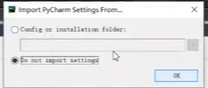搭建Python环境
Python开发环境由三部分组成
- Python(程序运行基础)
- 第三方类库(功能拓展)
- 编辑器(提高代码编辑效率)
安装Python
下载地址:https://www.python.org/
进入Python官网
点击Downloads,选择对应的操作系统,我选择的是windows
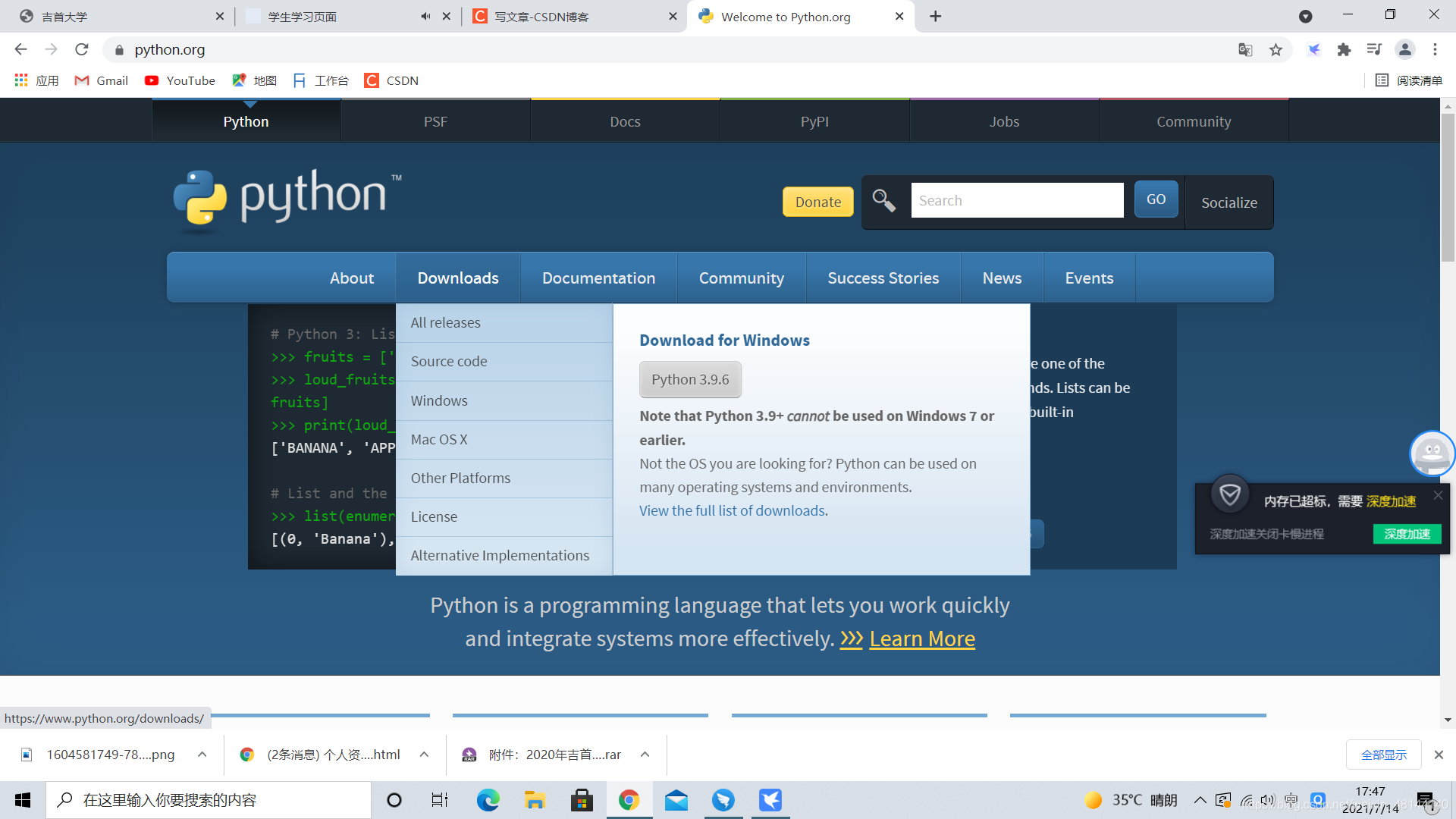
接下来选择需要的Python版本,推荐选择3.6版本的
然后点击Download Windows x86-64 executable installer下载
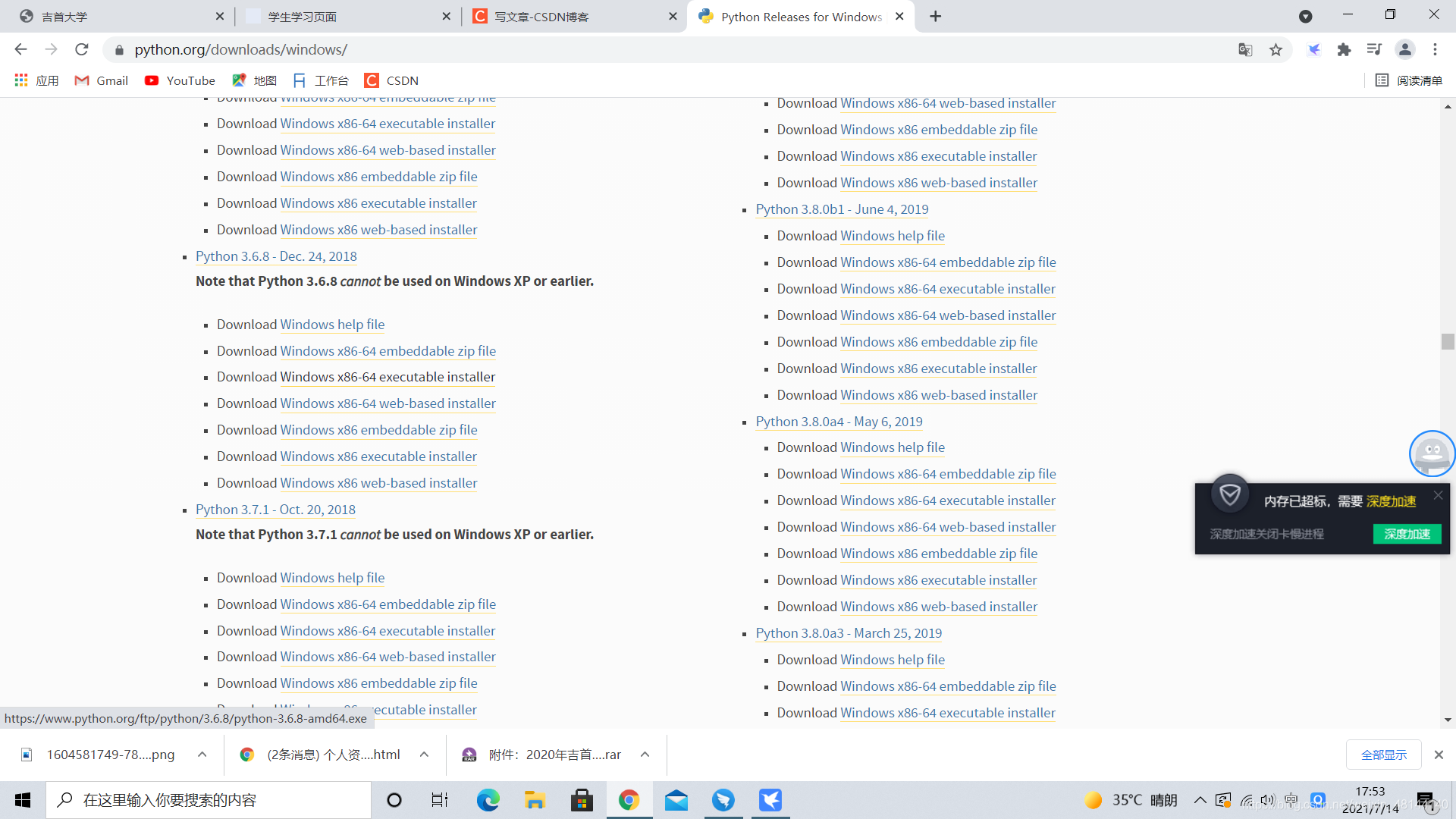
打开下载好的安装包
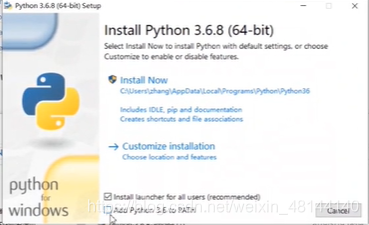
选择add Python to PATH,然后点击Customize installation进行设置,可以修改一下安装路径,其他的都不要修改就是默认的进行下一步就可以了
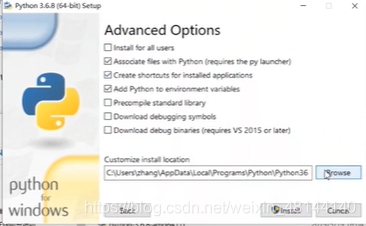
然后开始安装
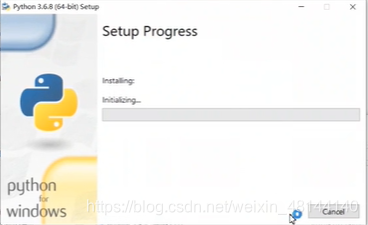
安装好之后可以打开cmd输入python如果看到显示了python的一些信息(如下图),就代表安装成功了
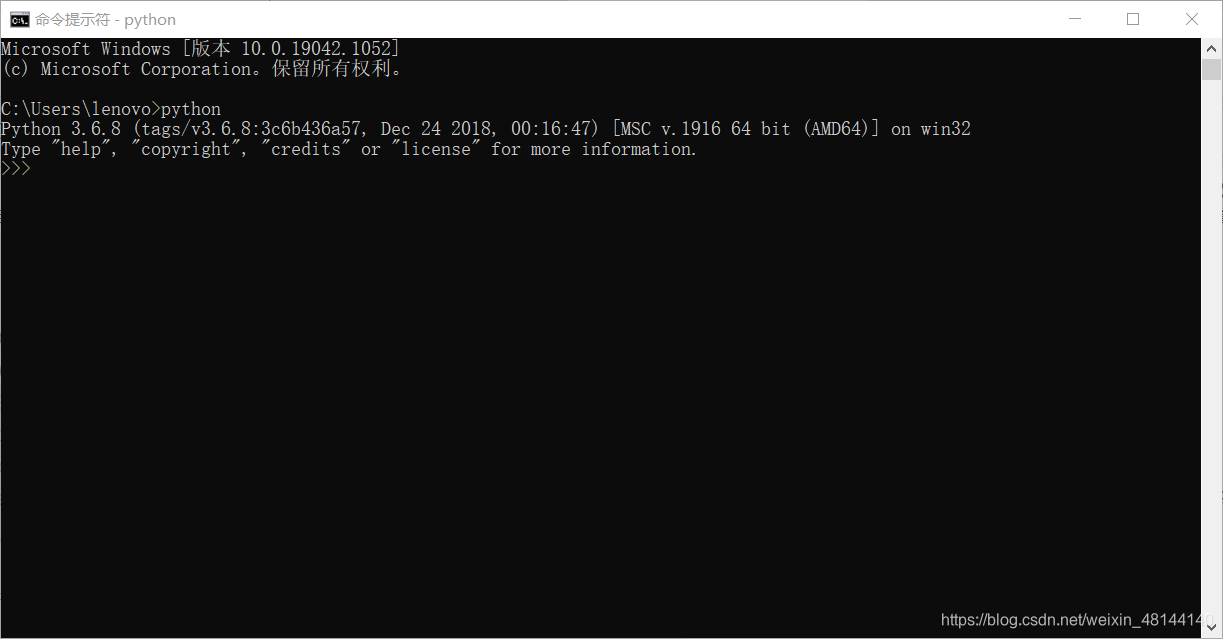
安装Pycharm
下载地址:https://www.jetbrains.com/pycharm/
由于专业版需要收费所以我们选择社区(Community)版
点击Download
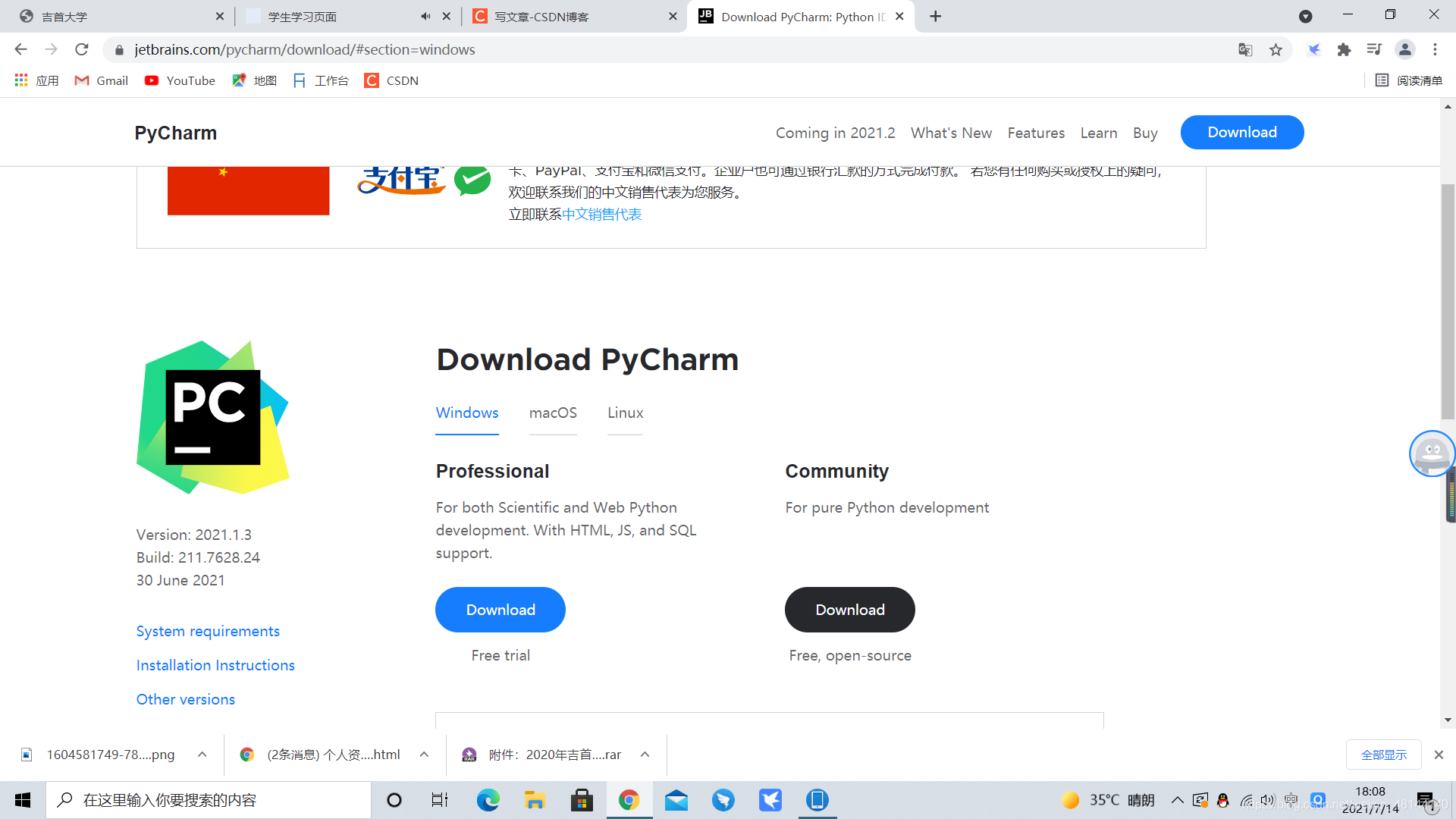
打开下载好的安装包选择下载安装路径进行下一步
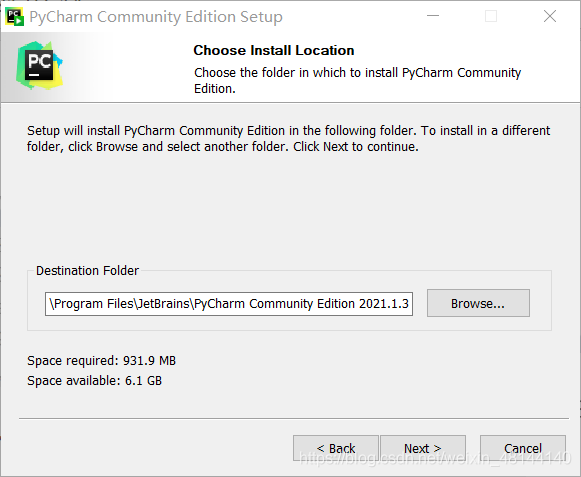
这里全部勾上
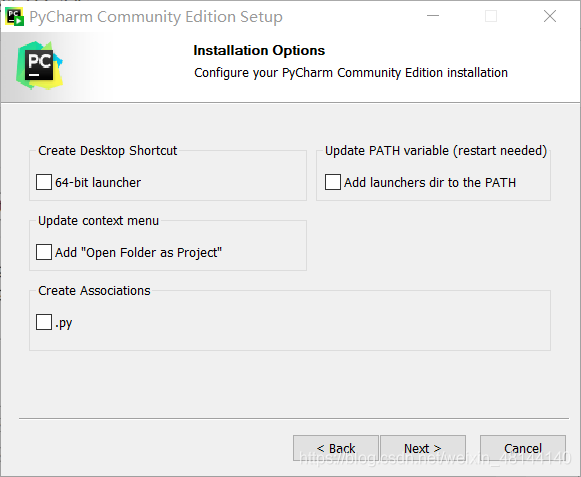
然后点击Install下载
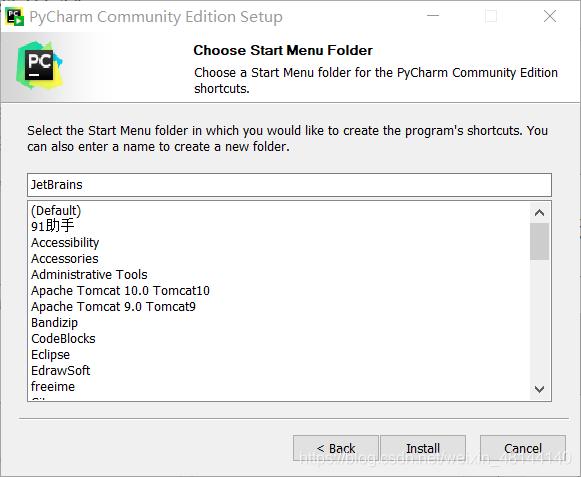
打开下载好的Pycharm,这里选择第二个,后面同意协议一直点击下一步即可,就可以开始进行使用Pycharm了